AccountView Support - Algemeen
Backups aanmaken en terugzetten
Het is verstandig om regelmatig backups van uw AccountView-bestanden te maken voor het geval u hierop moet terugvallen. Wij gaan in principe ervan uit dat uw systeembeheerder dit centraal heeft geregeld met een backup-proces en dat daarmee alle AccountView-bestanden van zowel het programma als van de administraties worden gebackupt (lees punt 5 van deze supportnote). Daarnaast kunt u als gebruiker van een aantal bestanden van AccountView zelf backups maken, zoals van uw administraties. Deze supportnote is vooral bedoeld voor het geven van tips en inzicht in de mogelijkheden voor het veiligstellen van uw AccountView-administraties.
Inhoudsopgave
- Basistips en best practices
- Welke bestanden moet u backuppen?
- Basisinstellingen backups in AccountView
- Vanuit AccountView backups aanmaken en terugzetten
- Buiten AccountView om backups aanmaken en terugzetten
- Backups gebruiken voor uitwisseling met andere AccountView-installaties
1. Basistips en best practices
- Het maken van een volledige backup via uw netwerk is te allen tijde dringend aanbevolen. Overleg met uw systeembeheerder over de mogelijkheden.
- Om een backup van een administratie te maken mag niemand anders in die administratie zijn ingelogd. Controleer via Document > Stamgegevens programma > Ingelogde gebruikers welke gebruikers in welke administraties zijn ingelogd.
- Wilt u een backup maken van uw AccountView-systeembestanden, zorg er dan voor dat niemand AccountView heeft geopend en dat ook een eventuele COM-koppeling of andere services (zoals de AccountView Communication Service of de AccountView Backoffice Server Service) zijn gestopt.
- In een Business-uitvoering met de module Uitgebreide toegangsbeveiliging II kunt u via het venster Systeemberichten (Document > Stamgegevens systeem > Systeemberichten) regelen dat gebruikers AccountView afsluiten.
- Als u geen backups via uw netwerk maakt, dan is het dagelijks veiligstellen van uw AccountView-administraties door uzelf geen overbodige luxe. Stel dit dan zo in dat AccountView dagelijks vraagt om backups aan te maken wanneer de laatste gebruiker afsluit. Zie punt 4.3 van deze supportnote.
- U kunt natuurlijk, naast de centrale backup via het netwerk, altijd nog gebruikmaken van de backup-functie in AccountView. Wanneer u bijvoorbeeld een administratie gaat controleren, is het verstandig om via de AccountView-interface eerst nog een backup te maken. Deze is eenvoudig weer terug te zetten door uzelf en zo garandeert u dat u de laatste versie van de administratie hebt veiliggesteld.
- Het maken van backups van een administratie wordt ook vaak gebruikt om de administratie uit te wisselen met bijvoorbeeld de accountant. Hier gelden bepaalde aandachtspunten voor. Meer hierover leest u bij punt 6.
- Lees ook via Help > PDF-handleiding > Installatie het hoofdstuk Backups maken en administraties onderhouden.
2. Welke bestanden moet u backuppen?
Wanneer u een backup via de AccountView-interface maakt, kunnen enkel de volgende bestanden worden gebackupt:
- Alle bestanden van een administratie (geselecteerde of alle). Hiermee kunt u de administratie volledig herstellen.
- Optioneel de kopiedocumenten van die administraties. Hiermee kunt u ook alle kopiedocumenten herstellen.
- Systeembestanden: enkel de mappen Datadict, Sys_vfp en System. Het gaat daarbij om mappen waarin u bestanden hebt geplaatst die nodig zijn om AccountView goed te laten werken. Denk daarbij aan bestanden met layouts, pictogrammen voor knoppenbalken en documenten.
U kunt met deze backups dus niet uw hele AccountView-programma herstellen. Wanneer u een complete kopie van heel AccountView wilt, dan moet u dit buiten AccountView om doen (zie punt 5). Dit gebeurt bijvoorbeeld wanneer AccountView wordt geüpdatet.
3. Basisinstellingen backups in AccountView
Wanneer u vanuit AccountView een backup maakt, raden wij u aan om eerst een tweetal instellingen eenmalig in te voeren.
Algemene systeeminstellingen
Hier kunt u onder meer het aantal bewaarde backups instellen of de standaardlocatie opgeven waar backups moeten worden opgeslagen. Wanneer u dan een backup genereert, wordt de locatie al voorgesteld. In de submap ‘admins’ worden in dit voorbeeld vijf versies per administratie bewaard. Elke backup krijgt een datum- en tijdstempel mee. Zo houdt u de gemaakte backups overzichtelijk. Het is ook mogelijk om een wachtwoord voor de backups op te geven.
- Ga naar Opties > Instellingen > Systeem > Backup.
- Kies Toevoegen bij Extra systeembackup-mappen als u bij het maken van een backup van het AccountView-systeem extra mappen wilt meenemen.
- Selecteer in Standaardbackup-map de map waarin u de backups van administraties en systeembestanden standaard wilt laten opslaan. Deze map wordt getoond voordat de backup wordt gemaakt en kan desgewenst op dat moment worden overschreven.
- Voer desgewenst bij Standaardwachtwoord en Bevestiging een standaardwachtwoord in waarmee backups moeten worden beveiligd. Het standaardwachtwoord is desgewenst te wijzigen op het moment dat de backup gemaakt gaat worden.
- Voer bij Max backups p admin in hoeveel backup-versies u per administratie wilt bewaren.
- Voer bij Max systeembackups in hoeveel backup-versies u van het systeem wilt bewaren.
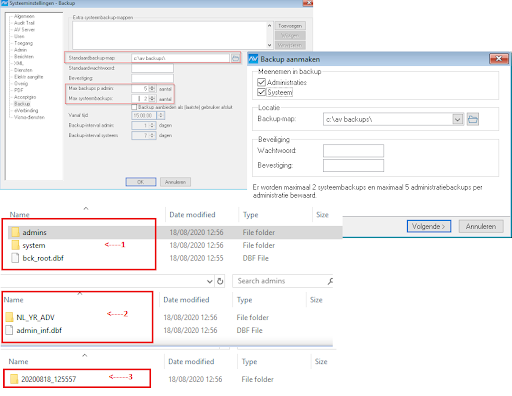
Specifieke administratie-instellingen: kopiedocumenten in backup meenemen
Kopiedocumenten zijn pdf-bestanden die AccountView in een opgegeven folder opslaat. Zij dienen als kopieën van uw facturen, aanmaningen, bestelbonnen, etc (lees hier meer over bij Kopiedocumenten). U moet per administratie aangeven of u kopiedocumenten wilt aanmaken en of u deze dan in de backup wilt meenemen. Ga hiervoor naar Opties > Instellingen > Administratie en dan naar Algemeen > Kopiedoc.
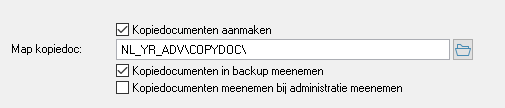
Belangrijk: Als u kopiedocumenten hebt en deze niet in de backup meeneemt, dan worden de kopiedocumenten bij het terugzetten van de backup verwijderd.
4. Vanuit AccountView backups aanmaken en terugzetten
Wij gaan hier in op het aanmaken en terugzetten van backups van administraties in dezelfde AccountView-installatie. Dezelfde instellingen en werkwijzen gelden ook voor het aanmaken van een backup van de systeembestanden vanuit AccountView. Bij punt 6 staan wij stil bij de aandachtspunten voor het gebruik van backups voor het uitwisselen van administraties.
- Vanuit AccountView aanmaken en terugzetten
- Vanuit AccountView per e-mail meenemen en terugzetten
- Vanuit AccountView automatisch laten aanmaken
4.1. Vanuit AccountView aanmaken en terugzetten
Bij deze optie maakt AccountView een gecomprimeerd bestand dat de administratiebestanden bevat. Hiermee kunt u een volledige administratie op eenvoudige wijze herstellen naar een eerdere versie.
4.1.1. Aanmaken
Zo maakt u een backup van de administratie aan:
- Kies Bestand > Administraties en selecteer uw administratie.
- Kies Document > Backup > Aanmaken.
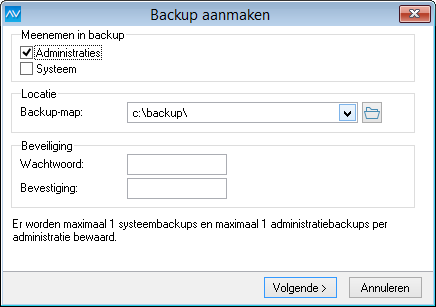
- Gebruik als backup-map bijvoorbeeld 'c:\backup\'. U kunt het backup-bestand eventueel met een wachtwoord beveiligen. De backup kan dan alleen worden teruggezet als u het juiste wachtwoord invoert. Gebruik een wachtwoord alleen als dat noodzakelijk is.
- Kies Volgende.
- Kies Ja als de melding "Map 'c:\backup\' bestaat niet. Map aanmaken?" verschijnt.
De map wordt aangemaakt en onderstaand venster verschijnt: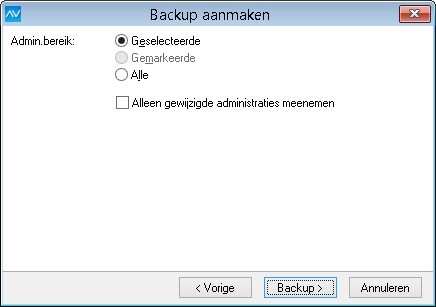
- Geef bij Admin.bereik aan of u de optie wilt uitvoeren voor de Geselecteerde of de Gemarkeerde administraties, of dat u de optie wilt uitvoeren voor Alle administraties.
Markeer Alleen gewijzigde administraties meenemen als u van de geselecteerde, gemarkeerde of alle administraties alleen de administraties in de backup wilt meenemen die sinds de vorige backup zijn gewijzigd. - Kies Backup om de backup van de administratie in de aangewezen map aan te maken. Een voortgangsindicator verschijnt: de backup wordt aangemaakt.
- Kies Sluiten in het venster waarin wordt getoond dat de administratiebackup succesvol is aangemaakt. Het is mogelijk dat de melding "Er zijn oude backups verwijderd." verschijnt. Dit kan gebeuren als Max backups p admin (maximaal aantal backups per administratie) in Opties > Instellingen > Systeem > Backup wordt overschreden.
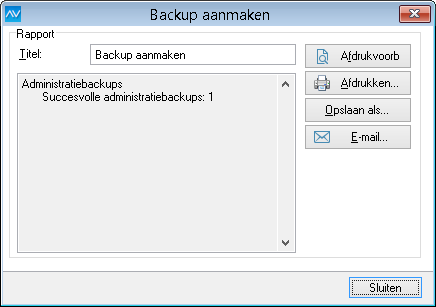
- Na Sluiten keert u terug in het venster Administraties.
4.1.2. Terugzetten
Een administratiebackup die vanuit AccountView is gemaakt, zet u met de volgende stappen terug:
- Kies Bestand > Administraties.
- Kies Document > Backup > Administratiebackup terugzetten.
- Selecteer bij Map de locatie van de terug te zetten backup. Dat is de map die u hebt opgegeven bij het aanmaken van de backup. Deze map bevat twee submappen: admins en system.
- In het volgende venster van de wizard ziet u een overzicht van de administraties waarvan backups beschikbaar zijn. Selecteer de gewenste administratie en kies Volgende.
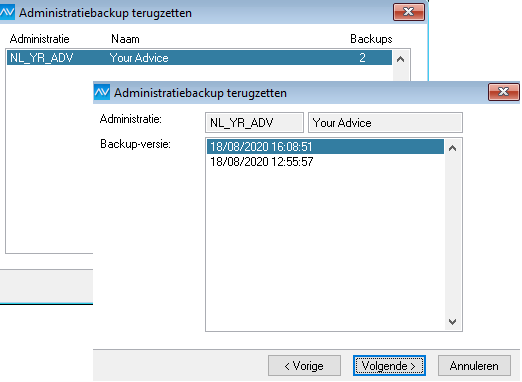
- Als er meer dan één backup-versie van deze administratie bestaat, kunt u kiezen welke u wilt terugzetten. Kies hierna Volgende.
- Als de administratiecode in de backup overeenkomt met de administratiecode van de administratie die u in het venster Administraties hebt geselecteerd, dan is de optie Zet terug in oorspronkelijke administratie gemarkeerd. De overige twee opties zijn alleen te markeren als de administratiecodes niet overeenkomen of de administratiecode van de geselecteerde administratie in Bestand > Administraties afwijkt van de code van de terug te zetten backup.
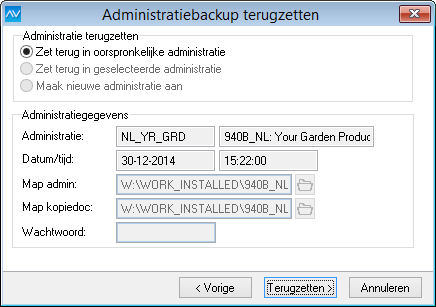
- Onder Administratiegegevens controleert u of de gegevens inderdaad overeenkomen met de backup die u wilt terugzetten. Als u bij het aanmaken van de backup een wachtwoord hebt opgegeven, dan voert u datzelfde wachtwoord in en kiest u Terugzetten om de actie te voltooien.
4.2. Vanuit AccountView per e-mail meenemen en terugzetten
Deze oplossing kunt u inzetten als u uw administraties buiten uw bedrijf wilt archiveren. Houd er rekening mee dat deze oplossing alleen mogelijk is als u met Opties > Instellingen > Systeem > Algemeen de optie E-mail via MAPI of E-mail via Microsoft Outlook in het veld E-mailprofiel hebt geselecteerd. Hebt u E-mail versturen via SMTP geselecteerd, dan kunt u een backup maken zoals beschreven in "Vanuit AccountView aanmaken en terugzetten" en deze versturen met uw e-mailprogramma, zoals Outlook.
4.2.1. Per e-mail meenemen
Voordat u van deze oplossing gebruik kunt maken moet u AccountView inrichten voor het versturen van e-mail. Gebruik hiervoor "E-mail versturen vanuit AccountView". Nadat deze inrichting is voltooid, kunt u met de volgende stappen vanuit AccountView een administratie per e-mail meenemen:
- Kies Bestand > Administraties en selecteer uw administratie.
- Kies Document > Administratie distribueren > Administratie meenemen.
- Markeer in het onderdeel Actie het medium Naar e-mail.
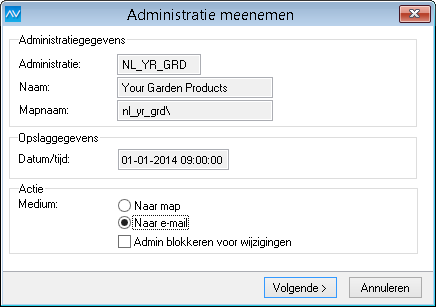
- Voer het e-mailadres in waar u de meegenomen administratie naartoe wilt sturen.
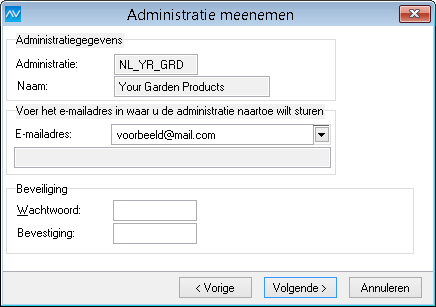
- Als u de mee te nemen administratie wilt beveiligen, dan voert u bij Wachtwoord een wachtwoord in. Voer dit wachtwoord ter controle nogmaals in bij Bevestiging. Zorg ervoor dat u het wachtwoord weet als u de administratie gaat terugzetten.
- Kies Volgende.
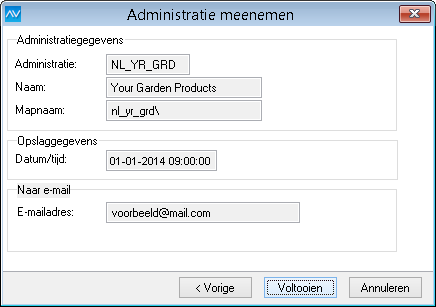
- Kies Voltooien.
- Verstuur de e-mail. Hierna keert u terug in het venster Administraties.
4.2.2. Terugzetten vanuit e-mail
Voordat u van deze oplossing gebruik kunt maken, moet u AccountView inrichten voor het versturen van e-mail. Gebruik hiervoor "E-mail versturen vanuit AccountView". Nadat deze inrichting is voltooid, kunt u met de volgende stappen vanuit AccountView een administratie per e-mail terugzetten:
- Kies Bestand > Administraties.
- Kies Document > Administratie distribueren > Administratie terugzetten.
- Markeer Vanuit e-mail bij Medium.
- Voer in het veld E-mailadres het e-mailadres in van de afzender waarvan u de administratie hebt ontvangen. Dit veld kunt u leeg laten om alle e-mailberichten met een administratie te tonen. Desgewenst markeert u Alleen ongelezen e-mail en E-mail verwijderen na terugzetten.
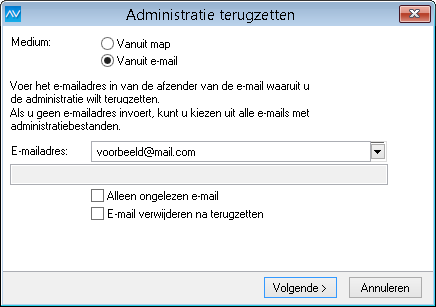
- U krijgt vervolgens een lijst te zien met de gevonden e-mails. Kies eventueel E-mail tonen om te controleren of die de juiste is.
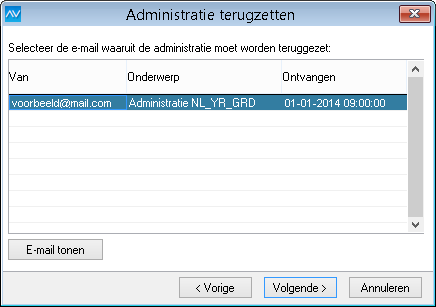
- Kies Volgende. U krijgt een venster te zien met de informatie over de ingepakte administratie. Hier kunt u nogmaals controleren of dat de administratie is die u wilt uitpakken.
- Als de administratiecode van de terug te zetten administratie overeenkomt met de administratiecode waarin u deze wilt terugzetten, dan is de optie Zet terug in oorspronkelijke administratie gemarkeerd. De overige twee opties zijn alleen te markeren als de administratiecodes niet overeenkomen.
- Voer het Wachtwoord in als de administratie met een wachtwoord is beveiligd, en kies Voltooien om de administratie terug te zetten.
4.3. Vanuit AccountView automatisch laten aanmaken
Met deze optie kunt u ervoor zorgen dat automatisch backups van uw AccountView-administraties en -systeem worden gemaakt als de laatste gebruiker AccountView heeft afgesloten. Het instellen van gegevens voor de procedure is eenmalig. Voor het goed functioneren is het belangrijk dat alle gebruikers iedere dag AccountView afsluiten.
Als binnen uw organisatie geen proces is ingeregeld waarmee buiten AccountView om een backup van de AccountView-bestanden wordt gemaakt, dan kunt u overwegen deze optie in te zetten.
Zorg dat u eerst de stappen uit punt 3 hebt doorgelopen en stel daarbij nog de volgende instellingen in.
- Kies Opties > Instellingen > Systeem > Backup om deze functionaliteit in te richten:
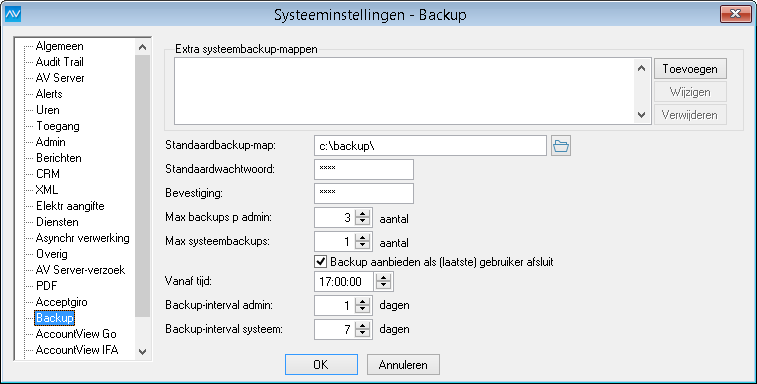
- Markeer Backup aanbieden als (laatste) gebruiker afsluit als u wilt dat AccountView periodiek voorstelt een automatische backup te maken. Bij Vanaf tijd vult u in vanaf welk tijdstip AccountView de (laatste) gebruiker bij het afsluiten mag voorstellen de automatische backup te maken. Het voorstel zal alleen worden gedaan als een van de intervallen is verlopen. Deze intervallen geeft u op bij Backup-interval admin en Backup-interval systeem.
5. Buiten AccountView om backups aanmaken en terugzetten
Deze optie wordt vaak ingezet door bedrijven die gebruikmaken van een geautomatiseerd backup-proces binnen hun netwerkomgeving. Het is ook mogelijk deze optie in te zetten waarbij u gebruikmaakt van de Windows Verkenner en u de AccountView-bestanden kopieert. Door rekening te houden met onderstaande aandachtspunten bent u in staat een backup te maken van al uw AccountView-bestanden.
- De mappen waarin de AccountView-programmabestanden en -systeemtabellen zijn opgeslagen vindt u met Help > Info in AccountView.
- Gebruik in het venster Administraties de kolom Map administratie als u de locaties van uw administratiebestanden wilt opzoeken.
- Het is mogelijk dat u AccountView-bestanden bewaart buiten de mappen van punt 1 en 2. Dit kunt u als volgt controleren:
- Kies Opties > Instellingen > Administratie > Kopiedoc.
- Kies Document > Stamgegevens administratie > Taalcodes. Doorloop bij de stamgegevens van de taalcodes alle tabbladen om te controleren op verwijzingen naar bestanden.
Als u gebruikmaakt van deze optie om backups te maken van uw AccountView-bestanden, dan kunt u uw backup-programmatuur of Windows verkenner gebruiken om deze bestanden terug te plaatsen.
Let op: Als u programmabestanden, systeemtabellen of administratiemappen uit een backup moet terugzetten, zet dan alleen volledige mappen terug en niet afzonderlijke bestanden.
6. Backups gebruiken voor uitwisseling met andere AccountView-installaties
Naast het hoofddoel van de backup, voor eigen gebruik in tijden van een calamiteit, kunt u het backup-mechanisme ook gebruiken voor het beschikbaar stellen van uw administratie en kopiedocumenten in een andere installatie van AccountView, bijvoorbeeld die van uw accountant. Dit gaat in grote lijnen goed. Dit zijn de zaken waarmee u rekening moet houden:
- De administratie moet bij het inlezen worden georganiseerd om versie- en licentieverschillen op te heffen. Dit gaat goed wanneer de versie waar de backup wordt ingelezen hoger is dan de afkomstige installatie. Wanneer de administratie wordt teruggelezen in een oudere versie van AccountView, dan kan dit tot verlies van gegevens leiden.
- Een belangrijk punt om rekening mee te houden is dat u, zolang u de backup van uw accountant niet terugleest, u niet verder kunt boeken in de administratie in uw eigen AccountView-omgeving. Dat zou leiden tot twee verschillende versies van de administratie die niet kunnen worden samengevoegd. Als u dat wel zou willen, dan adviseren wij u voor het uitwisselen de pagina Cliënt-export en Cliënt-import te raadplegen. Met die functionaliteit is het wel mogelijk uw backup naar de accountant te sturen terwijl u nog verderwerkt in de administratie.